文章详情页
win10秋季创意者1709开启7.1虚拟环绕音效的方法
近日win10发布了秋季创意者1709版本,这个版本中有一个功能是大家比较关心的,那就是:7.1虚拟环绕音效。音效的好坏一直影响着用户的体验,特别是对于喜欢玩游戏、看电影的用户来说,好的音效可以给人比较真实的感觉。很多用户知道了这个功能就在正式版系统发布之后进行了更新,但是更新之后却不知道该如何才能开启音效。小编这里有两种方法可以打开音效,我们一起来设置一下吧!
 方法步骤;
方法步骤;第一种方法:
1、更新系统之后使用鼠标右键单击右下角的音量设置标志!
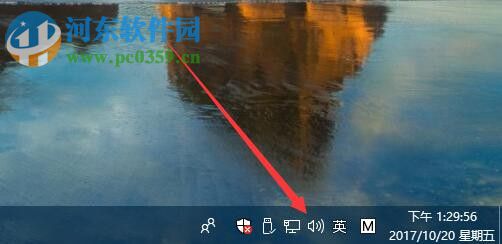
2、点击之后找到右键菜单中的“空间音效一栏”
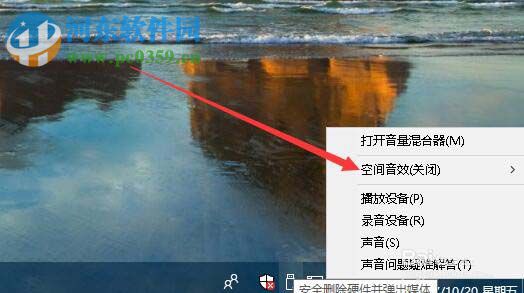
3、点击之后会再次出现一个新的辅助菜单,在该菜单中找到“用于耳机的Windows Sonic”,点击之后就可以快速的将虚拟环绕音效打开了!
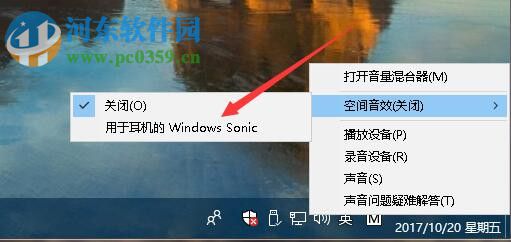
第二种方法:
1、使用鼠标右键单击右下角的音量按钮,点击之后单击“播放设备”一栏!
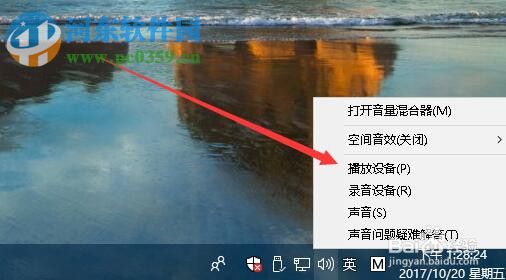
2、打开播放设备界面之后使用鼠标单击下图中的扬声器一栏,选中之后点击下方的“属性”
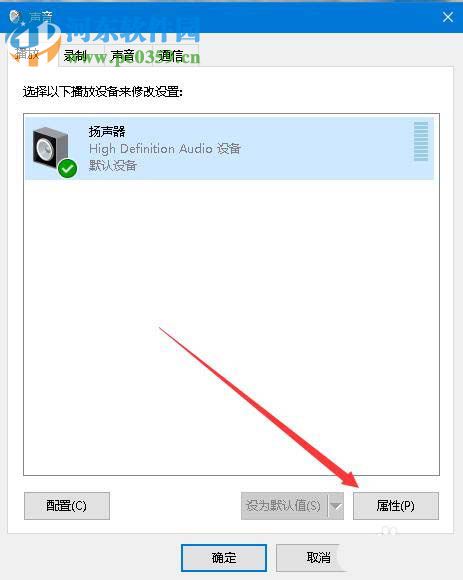
3、打开属性设置界面后将选项卡切换至“空间音效’中去!
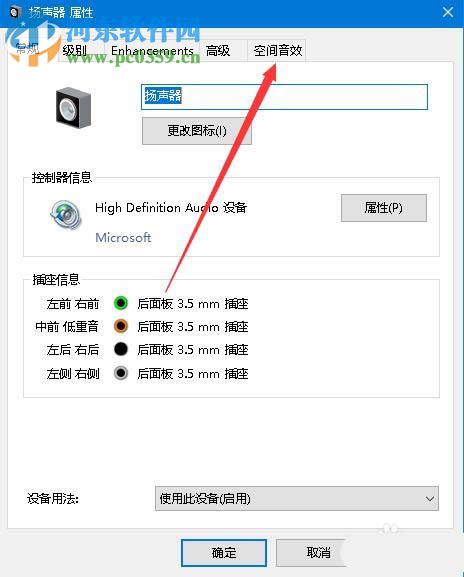
4、接着将空间音效格式设置为:“用于耳机的Windows Sonic”的选项!
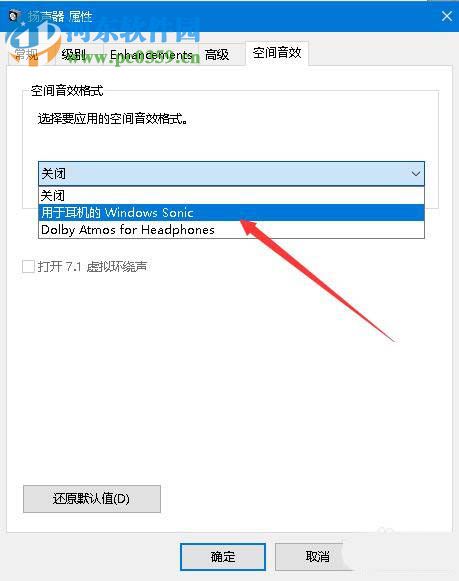
5、最后在下图中的“打开7.1虚拟环绕声”一栏勾选上,然后点击下方的确定按钮进行保存!
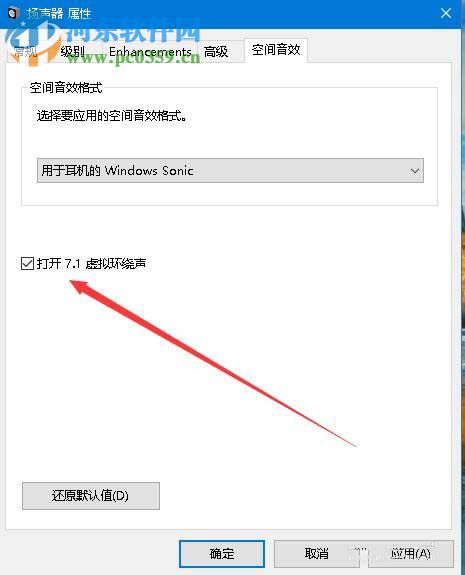
想要在win10秋季创意者1709中开启7.1虚拟环绕音效的朋友们都可以参考上面的方法来打开音效,觉得教程中的方法对你有效的小伙伴们记得关注好吧啦网哦!
相关文章:
1. Win11Beta预览版22621.1180和22623.1180发布 附KB5022363内容汇总2. Debian11怎么添加桌面快捷图标? Debian桌面快捷方式的添加方法3. 微软Windows HPC 2008 Server即将发布4. VMware Workstation虚拟机安装VMware vSphere 8.0(esxi)详细教程5. windows10游戏提示internal error 0x06:System error的解决方法6. Win10电脑8g内存虚拟内存怎么设置?7. AIX上克隆rootvg的操作方法 8. Windows10系统如何退出组织?9. Fdisk硬盘分区图文教程(超详细)10. Win11 Build预览版25276怎么启用新版文件管理器?
排行榜

 网公网安备
网公网安备